excel 小技巧 如何快速用罗马数字填充序号
来源:网络收集 点击: 时间:2024-05-04【导读】:
我们一般用数字来填充序号,但如果领导要求用罗马数字填充序号那该怎么办呢?工具/原料moreWPS excel 表格需要用罗马数字填充序号的数据表方法/步骤1/4分步阅读 2/4
2/4
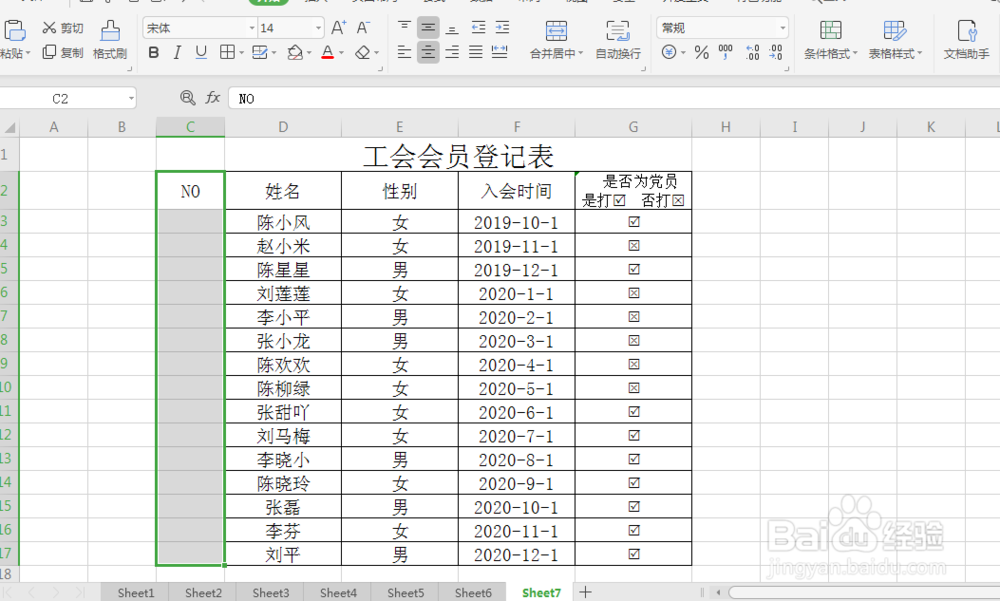 3/4
3/4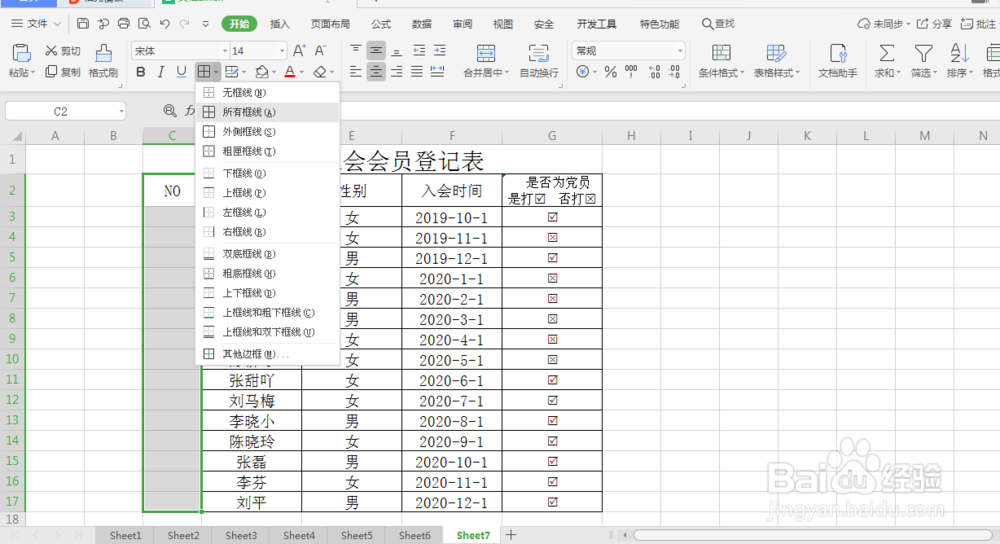
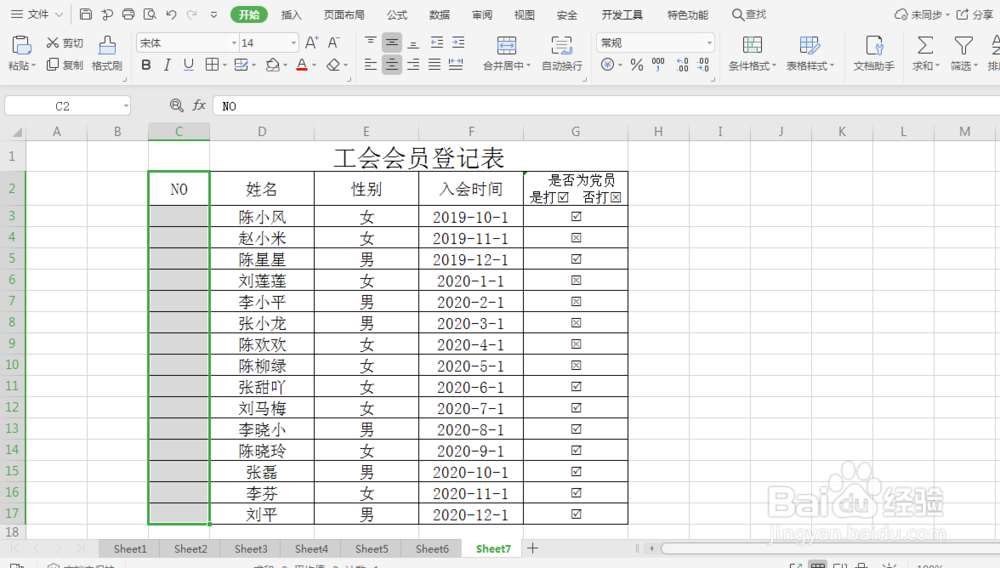 4/4
4/4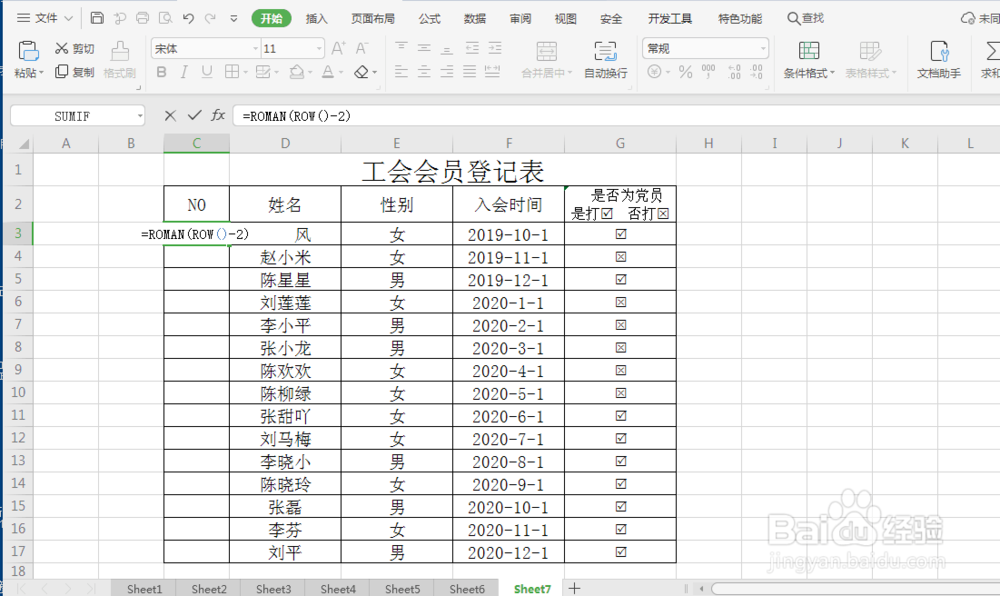

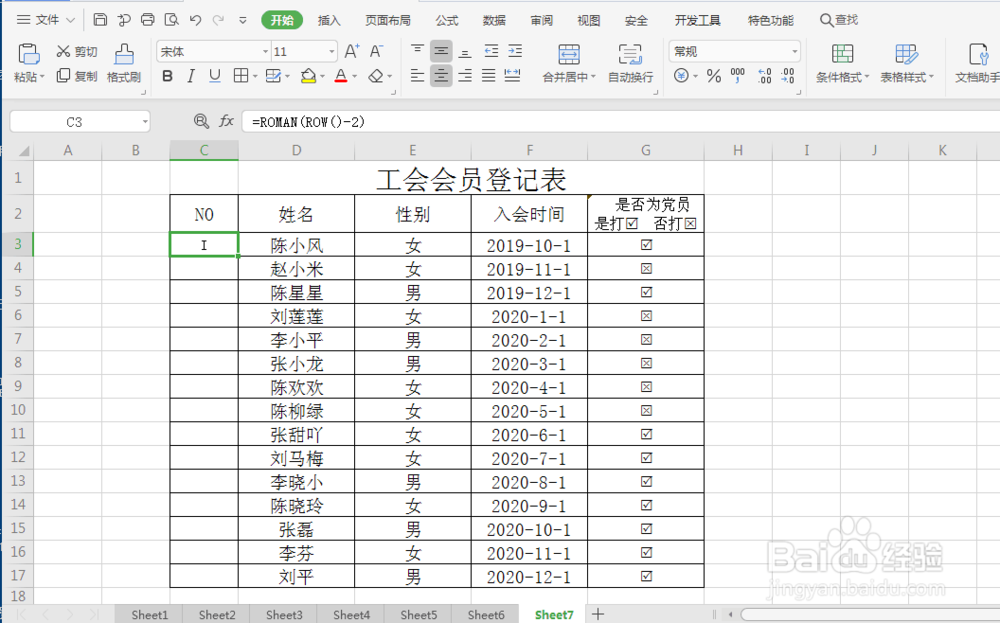
 注意事项
注意事项
打开“工会会员登记表”数据表,如图所示,含有“姓名”、”性别“、“入会时间”及“是否是党员“相关信息,我们现在需要为这些工会会员添加罗马数字序号。
 2/4
2/4在“姓名”左边的单元格输入“NO”,然后按住鼠标左键往下拉到表格底部。选中该列,如图所示:

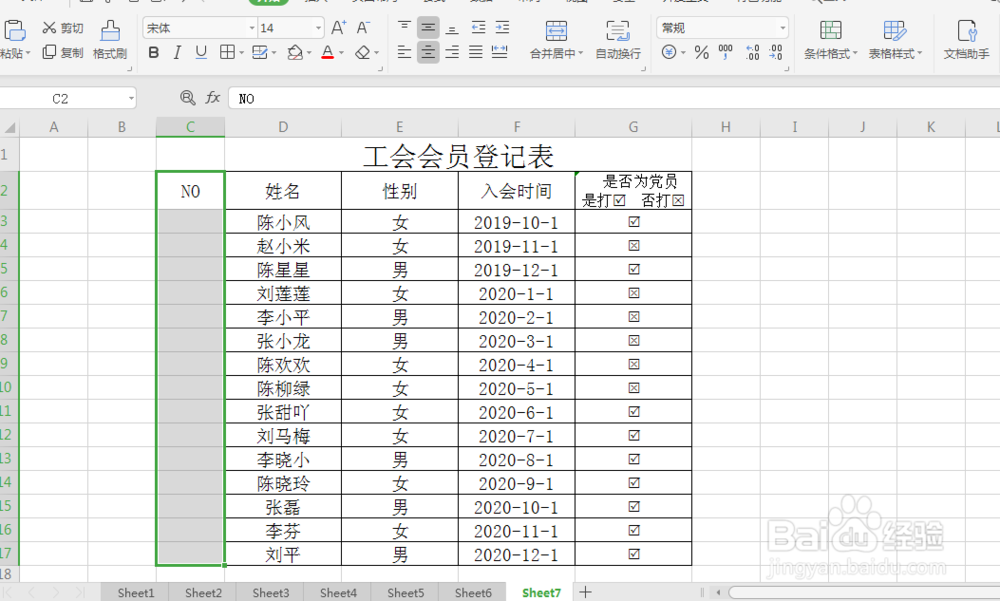 3/4
3/4单击工具栏上开始项下的线框选项右下角的实心三角,在下拉列表中选择第二项“所有线框(A)”,为“NO”该列添加线框。如图所示:
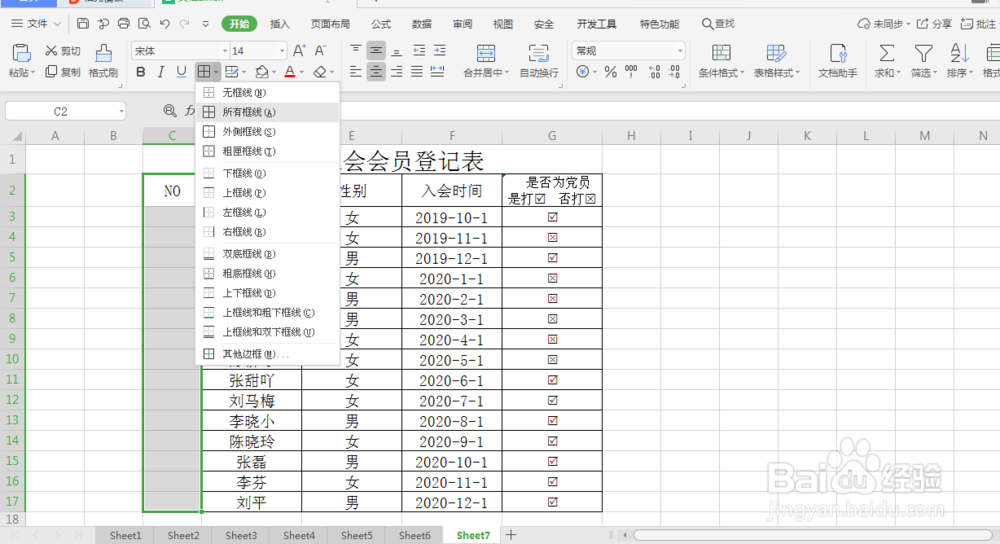
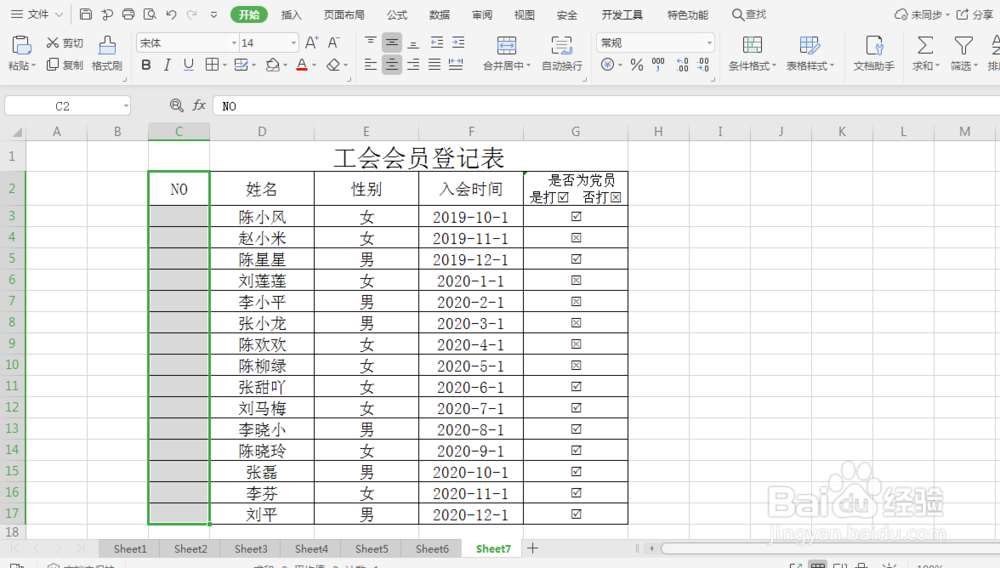 4/4
4/4单击“NO”列下的第一个单元格,选中该单元格,然后在单元格内输入公式=ROMAN(ROW()-2),然后按enter键,即可将为第一个工会会员填充罗马数字序号,如图所示。单击选中第一个工会会员罗马数字序号,将鼠标放在该单元格右下角,当鼠标变为实心+时,按住鼠标左键不放往下拉到表格底部,即可为所有的工会会员填充上罗马数字序号。如图所示:
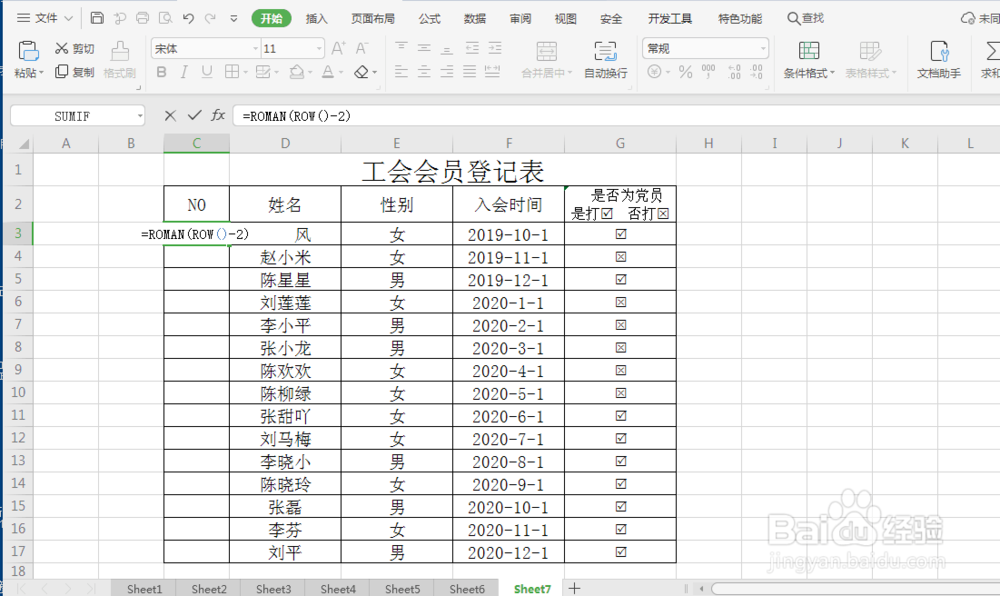

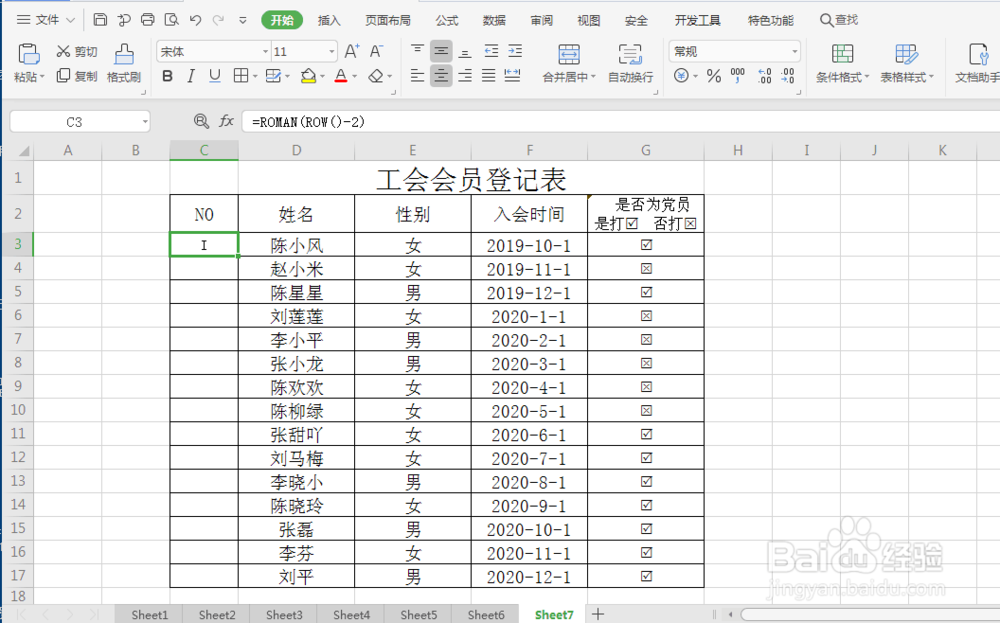
 注意事项
注意事项ROMAN 函数的使用
ROW 函数的使用
罗马数字序号填充版权声明:
1、本文系转载,版权归原作者所有,旨在传递信息,不代表看本站的观点和立场。
2、本站仅提供信息发布平台,不承担相关法律责任。
3、若侵犯您的版权或隐私,请联系本站管理员删除。
4、文章链接:http://www.1haoku.cn/art_668206.html
上一篇:美容院加盟的注意事项
下一篇:wps表格如何合并多个文件
 订阅
订阅